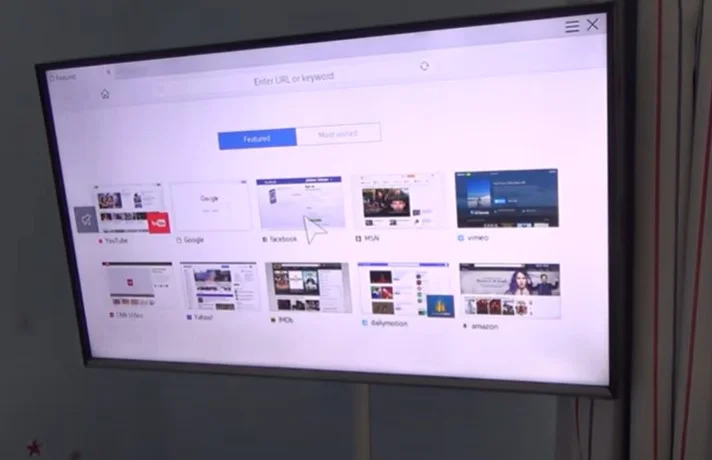В тази статия ще разгледам операционните системи на телевизорите Samsung и ще отговоря на въпроса дали е възможно да се актуализира операционната система на телевизора до нова версия.
Краткият отговор е: не – телевизорите Samsung не поддържат актуализиране на операционната система до нова версия. Макар че могат да бъдат инсталирани актуализации, например корекция, която обновява софтуера от версия 2351 до версия 2354, не е възможно да се актуализира Tizen OS, например от версия 5 до версия 6.
Защо Tizen OS не може да бъде актуализиран на телевизора Samsung до нова версия?
Причината, поради която Tizen OS не може да бъде актуализиран на телевизора Samsung, е, че телевизорите обработват информацията по различен начин от компютрите.
При компютър, основните команди се съхраняват в постоянната памет (BIOS). Тези команди позволяват на системата да работи на минимално ниво, например използвайки основната резолюция на екрана. Когато инсталирате операционна система на компютър, хардуерните компоненти се разпознават и конфигурират автоматично. Настройки като резолюция на екрана и оптимизация на използването на паметта се извършват така, че устройството да е готово за употреба. Тази гъвкавост позволява на потребителите да инсталират различни операционни системи, докато те поддържат хардуера.
Телевизорите обаче работят по съвсем различен начин. Те съхраняват много повече специфични параметри в паметта си, като тип на екрана, поддържани честоти на опресняване, регионални настройки и много други важни детайли, които са необходими за правилната работа на устройството. За разлика от компютрите, телевизорите не могат автоматично да разпознават и конфигурират своите компоненти. Всеки телевизор е предварително програмиран със настройки, които съответстват на хардуера и регионалната конфигурация.
Тази сложност означава, че всяка грешка при актуализирането на тези настройки може да доведе до неправилна работа или пълно спиране на телевизора. Например, един телевизионен модел може да има различни версии в зависимост от региона и конфигурацията, като всяка от тях изисква уникални настройки. Производителите трябва да вземат под внимание тези различия, когато пускат актуализации, тъй като дори малка грешка може да доведе до отказ на устройството. Такива проблеми често изискват ръчно презаписване на настройките в чиповете на паметта, което може да се извърши само в сервизен център.
Пример с Blu-ray плейърите на Samsung от 2020 година
През 2020 година възникна проблем с Blu-ray плейърите на Samsung. Актуализация инсталира файл, който беше неправилно конфигуриран, когато плейърите се свързаха със сървърите на Samsung.
В резултат на това хиляди Blu-ray плейъри и домашни кино системи спряха да работят. За решаване на този проблем, потребителите трябваше да изпратят своите устройства в сервизни центрове, където специалистите ръчно презаписаха чиповете на паметта.
Този пример добре показва защо операционната система на телевизора Samsung не може да бъде актуализирана до нова версия и защо не се поддържа актуализирането на операционната система.
Възможности за актуализиране на Tizen OS на телевизор Samsung
Софтуерът на телевизор Samsung може да бъде актуализиран по следните начини:
- Автоматични актуализации на софтуера:
Телевизорът автоматично проверява и инсталира актуализации без намеса на потребителя. Това е най-удобният вариант, но за да може да бъде активиран, трябва да бъде включена настройката в менюто. - Ръчни актуализации през интернет:
Това дава възможност да проверите и инсталирате актуализации ръчно от менюто на телевизора. Този метод предоставя по-голям контрол върху времето на прилагане на актуализациите. - Ръчни актуализации през USB устройство:
Това е идеален вариант за телевизори, които нямат интернет връзка, или по-стари модели. Актуализациите могат да бъдат изтеглени от уебсайта на Samsung, копирани на USB устройство и ръчно инсталирани на телевизора.
Samsung също има магазин за приложения, в който приложенията се актуализират от производителите, когато нови версии бъдат пуснати. Приложенията могат да бъдат актуализирани както автоматично, така и ръчно, в зависимост от предпочитанията на потребителя.
Таблица с настройки за актуализация на телевизора Samsung
| Метод на актуализация | Стъпки за използване | Бележки |
|---|---|---|
| Автоматични актуализации на софтуера | 1. Уверете се, че телевизорът е свързан с интернет. 2. Отидете в „Настройки” → „Поддръжка” → „Актуализация на софтуера”. 3. Включете опцията „Автоматични актуализации”. | Телевизорът автоматично проверява и инсталира актуализации, обикновено когато е включен. Някои потребители избягват тази опция, тъй като актуализациите могат да решат проблем, но да предизвикат нови. |
| Ръчни актуализации на софтуера (през интернет) | 1. Уверете се, че телевизорът е свързан с интернет. 2. Отидете в „Настройки” → „Поддръжка” → „Актуализация на софтуера”. 3. Натиснете „Актуализирай сега”. | Актуализациите трябва да се проверяват ръчно. Samsung поддържа актуализации за около 6 години, след което те се премахват от сървърите. |
| Ръчни актуализации на софтуера (чрез USB) | 1. Посетете уебсайта на Samsung. 2. Въведете модела на телевизора в търсачката и отидете в раздела за изтегляния. 3. Изтеглете ZIP файла с най-новата версия на фърмуера. 4. Разархивирайте и копирайте файла на USB устройство. 5. Отидете в „Настройки” → „Поддръжка” → „Актуализация на софтуера” → „Актуализирай сега”, и изберете USB устройството, когато бъде поискано. | Препоръчва се за телевизори, които нямат интернет връзка или за по-стари модели, когато актуализациите вече не са налични онлайн. Уверете се, че телевизорът остава включен по време на процеса. |
| Автоматични актуализации на приложенията | 1. Натиснете бутона Smart Hub (или Home) на дистанционното. 2. Изберете менюто „Приложения”. 3. Отидете в менюто „Настройки” (иконата на зъбно колело). 4. Активирайте опцията „Автоматични актуализации”. | Приложенията се актуализират автоматично, когато новите версии станат налични. |
| Ръчни актуализации на приложенията | 1. Натиснете бутона Smart Hub (или Home) на дистанционното. 2. Стартирайте приложението, което изисква актуализация. 3. Следвайте инструкциите на екрана. | Системата уведомява за налични актуализации на приложенията. Този метод е предпочитан от потребителите, които искат да контролират актуализациите на приложенията, особено ако актуализацията може да доведе до проблеми с работата. |
Имам стар телевизор Samsung; приложенията вече не работят.
Ако имате стар телевизор Samsung и сте забелязали, че приложенията вече не работят, това вероятно се дължи на остаряване на приложенията. През 2016 г. Samsung пусна операционната система Tizen за своите телевизори. С течение на времето по-старите модели спряха да получават актуализации.
Поддържането на съвместимост с по-старите телевизори изисква нещо повече от създаване на приложение – то изисква и работа на специализирани сървъри, конфигурирани за тези остарели приложения. Тъй като броят на потребителите с по-стари телевизори намалява, компаниите в крайна сметка прекратяват поддръжката. Въпреки че приложенията все още изглеждат функционални на телевизора, те вече не могат да се свързват със сървъри, за да предават съдържание.
Повечето приложения днес са съвместими с телевизори Samsung от 2016 или 2018 г. и по-нови. За съжаление по-старите модели вече се считат за остарели и много приложения вече не работят на тези устройства.